雨林木风 > 新闻资讯 >
怎么解决Win10字体显示不清晰
怎么解决Win10字体显示不清晰
作者:佚名 来源:雨林木风 2015-09-19 10:14:38
很多用户都给自己家的电脑安装了Win10正式版的系统,但是最近有用户反映,在Win10中出现了字体显示很不清晰的情况。理论上来说Win10的界面显示效果应该要更好,那么为什么会出现Win10字体模糊的现象呢?今天小编就来给大家讲讲Win10字体显示不清晰怎么解决。
相关推荐:U盘装win10系统教程
具体操作过程:
一、首先,在Win10的桌面点击鼠标右键,选择“显示设置”

二、在“显示设置”的界面下方,点击“高级显示设置”
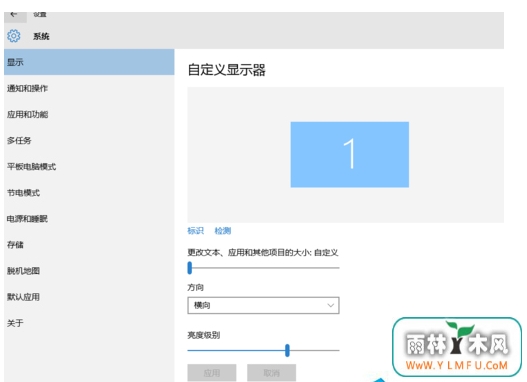
三、在“高级显示设置”的界面中,点击下方的“文本和其他项目大小的调整的高级选项”
四、然后,点击“更改项目的大小”下面的“设置自定义缩放级别”
五、这里,选择100%,就代表着正常的缩放级别。所以,改成100%就好了,但要记得点击“确定”,在点击“应用”
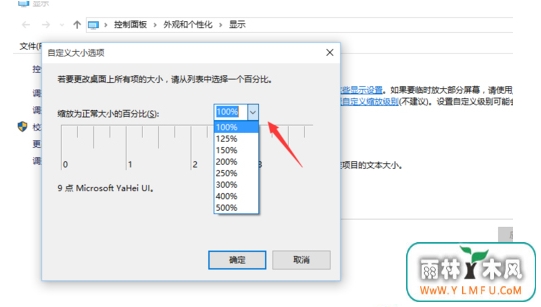
六、然后,计算机会提示你“你必须注销计算机才能应用这些修改”,点击“立即注销”,之后从新进入Windows10,此时程序上的模糊字体就变得清晰了。
值得注意的是:在做这些设置之前要确保你的屏幕分辨率设置正常、显卡驱动安装正常
如果我们用户屏幕分辨率设置不正常、显卡驱动没有安装,那么这些设置将是没有用的。
上文就是关于在Win10字体显示不清晰的解决方法了,按照这个方法调整设置,Win10字体显示就可以恢复到正常状态,有兴趣的用户可以来试一试哦。
- 上一篇:怎么办Win10鼠标右键反应慢
- 下一篇:怎么U盘历史记录你知道要删除吗
相关阅读
- 热门手游
- 最新手游
- 本类周排行
- 本类总排行

























